
Quando compramos um novo computador, ele geralmente tem o que é conhecido como uma " partição de recuperação " no disco rígido . Nesta partição existe uma cópia do sistema operativo, tal como vem de fábrica, para que se a qualquer momento quisermos formatar o computador, em vez de o termos de o fazer desde o início, possamos utilizar esta partição para que, em minutos, possamos deixe como acabou de comprar. No entanto, na maioria das vezes, essa partição não é apenas desnecessária, mas pode até ser irritante. E, portanto, vamos explicar como ocultá-lo ou excluí-lo para que ele não incomode (e, aliás, economizar alguns gigs).
Para que serve a unidade de recuperação?
Os fabricantes de computadores, principalmente laptops, começaram a criar essas partições para oferecer aos usuários uma maneira rápida, simples e segura de devolver o PC ao estado em que estava quando foi comprado. Essas partições armazenam uma imagem do Windows, com as configurações e programas do fabricante, para que qualquer pessoa possa formatar o PC sem ter que instalar o sistema operacional do zero. Não importa o quão danificada foi a instalação do Windows, e mesmo se instalássemos o Linux, poderíamos sempre voltar ao estado de fábrica em alguns minutos.
Atualmente, o Windows 10 tem várias funções de restauração que tornaram essas partições de recuperação obsoletas. Por exemplo, podemos usar os pontos de restauração para recuperar o PC em caso de falhas ou erros, usar as opções de recuperação (ou Recovery) para resolver problemas caso o Windows não inicie, e ainda temos a possibilidade de reiniciar o PC do próprio Windows, ou da nuvem, para deixá-lo como recém-instalado, mesmo mantendo os dados.

Com tudo isso, as partições de recuperação dos PCs estão obsoletas. E, portanto, na maioria das vezes eles podem ser removidos sem problemas.
Ocultar a partição de recuperação ou recuperação
A pior coisa sobre a partição de recuperação não é que ela ocupe 15 ou 20 GB de espaço, mas que freqüentemente aparece neste PC como um disco rígido mais conectado . Mas, estando embalados e protegidos, não podemos nem usar. Isso se deve a uma falha de configuração dos fabricantes, já que ocultá-la é tão simples quanto retirar a letra atribuída.
Para fazer isso, o que devemos fazer é abrir o Gerenciador de Disco do Windows 10 digitando na barra de pesquisa do Windows 10: Diskmgmt.msc.
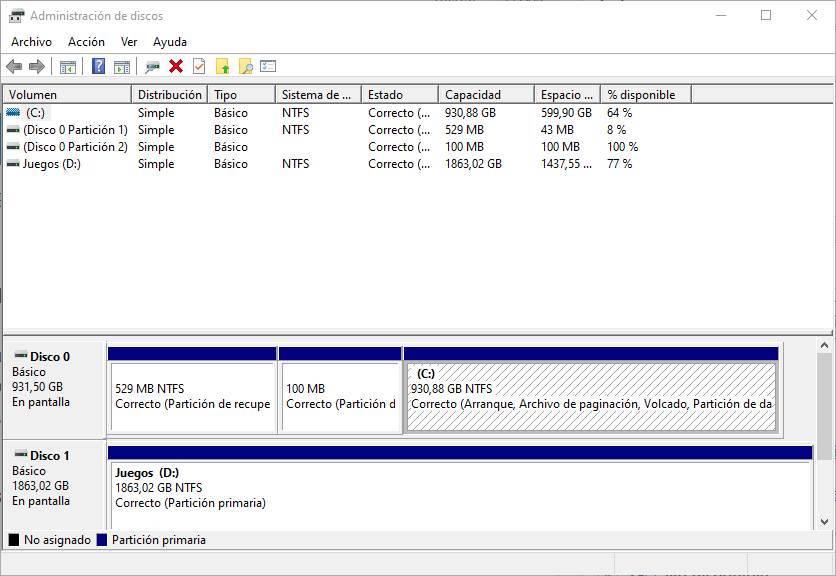
Aqui, o que precisamos fazer é localizar a partição de recuperação. Devemos identificá-lo bem e não confundi-lo com as outras partições do Windows. Normalmente, esta partição de recuperação ocupa entre 15 GB e 20 GB. Uma vez localizado, clicamos nele com o botão direito e escolhemos a opção “Alterar letra e caminho do drive”.
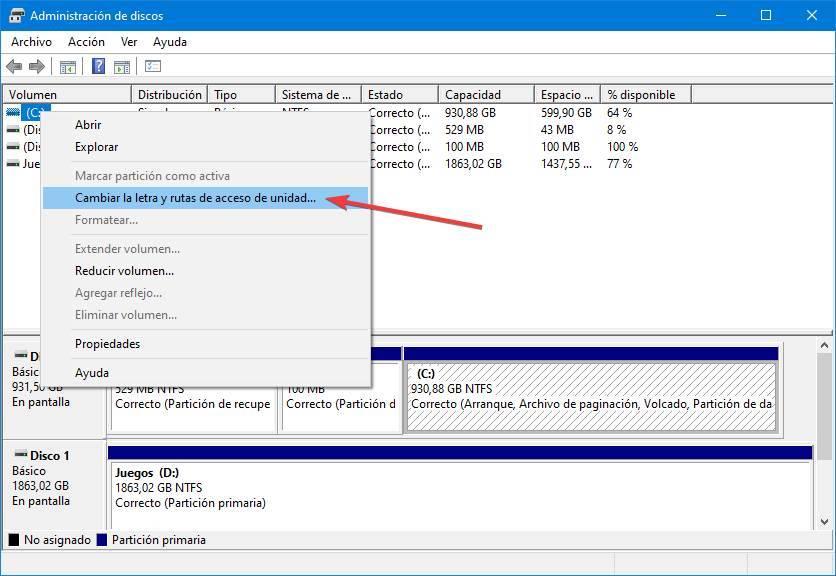
Na nova janela que veremos, basta escolher a letra do drive que possui esta partição e clicar no botão «Remover».
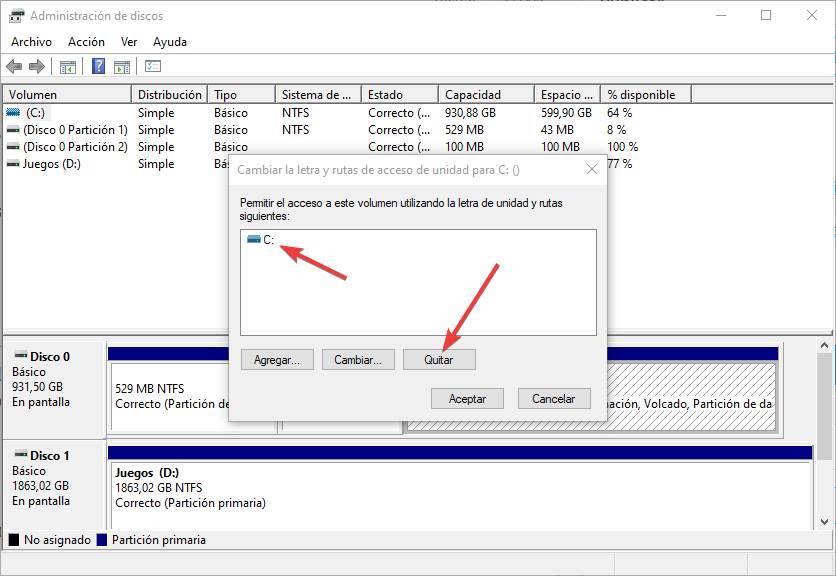
Pronto. Assim que a letra da unidade for removida, esta partição não aparecerá mais como mais um disco rígido conectado ao PC. Claro, a partição continuará existindo, então podemos continuar a usá-la para restaurar o PC ao seu estado original.
Exclua a partição de recuperação
Caso queira deletar esta partição, e recuperar seu espaço, poderemos fazê-lo de duas maneiras diferentes.
Do Windows
A primeira coisa a ter em mente é que o Windows 10 não permite que você exclua a partição de recuperação existente sem criar uma nova. As novas unidades de recuperação são criadas em uma memória USB, portanto, não precisaremos ocupar espaço no disco para continuar a tê-lo disponível.
Para apagá-lo desta forma, a primeira coisa que faremos é pesquisar por " Unidade de recuperação " no mecanismo de pesquisa do Windows 10 e seguir o assistente até que a nova unidade esteja pronta.
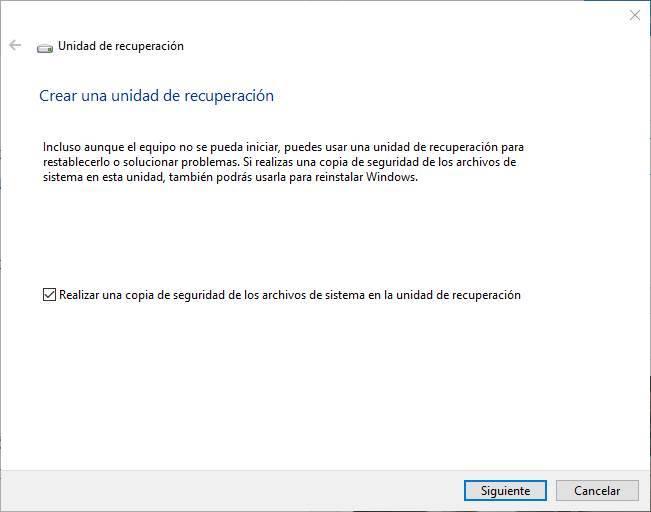
Para isso, o Windows 10 nos pedirá uma memória USB de 1 GB, caso não queira salvar os arquivos de sistema, ou de 8 GB caso opte por sim, para salvar esses arquivos de sistema. No final do processo de criação da nova unidade de recuperação (processo que pode demorar mais de uma hora), o assistente irá oferecer-nos a possibilidade de eliminar a partição de recuperação do PC.
Desta forma, podemos apagar esta partição de recuperação facilmente, sem ter que modificar as partições. Claro, o espaço permanecerá "não particionado", então não poderemos usá-lo novamente, a menos que o atribuamos a uma nova partição.
Usando programas de terceiros
Além de usar este método, que é o mais simples (embora o menos eficiente), também poderemos excluir essas partições de recuperação usando um gerenciador de partição. O Gerenciador de discos do Windows nos permitirá excluir esta partição "à força", como qualquer outra partição no computador. No entanto, recomendamos o uso de outro software mais específico, como o MiniTool Partition Wizard .
Teremos apenas que instalar o programa, abri-lo e localizar esta partição de recuperação na lista de discos e partições. Quando o tivermos em mãos, clicamos nele com o botão direito para escolher a opção de excluí-lo.
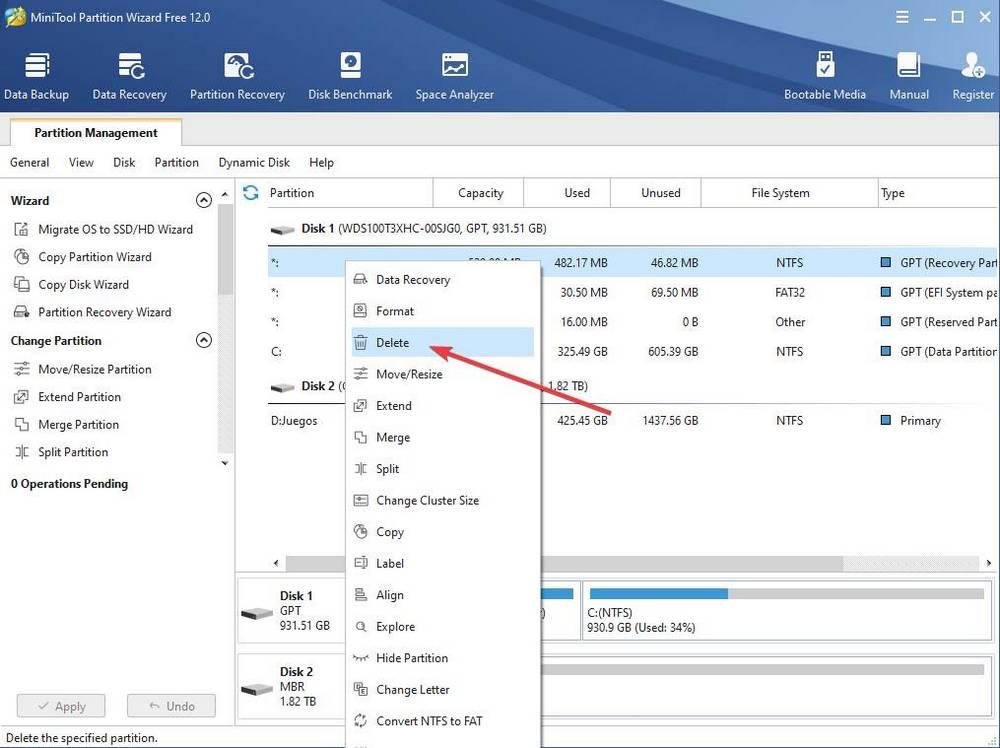
Assim que a partição for apagada, ela desaparecerá. Se tivermos sorte de a partição estar ao lado de uma partição maior (por exemplo, a do sistema), poderemos expandi-la para aproveitar este novo espaço. Se estiver localizado próximo a uma das partições de recuperação do Windows, não poderemos usá-lo. A menos que tenhamos conhecimentos avançados e saibamos como mover a partição para colocá-la adjacente a outra.
Se não gostamos do software MiniTool, outra alternativa que podemos usar é o EaseUS Partition Master . Este é outro excelente gerenciador de partição para Windows que nos permitirá deletar qualquer partição (mesmo as de recuperação) facilmente. Da mesma forma, se a partição estiver próxima de uma maior, este programa permitirá uni-los para podermos aproveitar este novo espaço que acabamos de liberar.
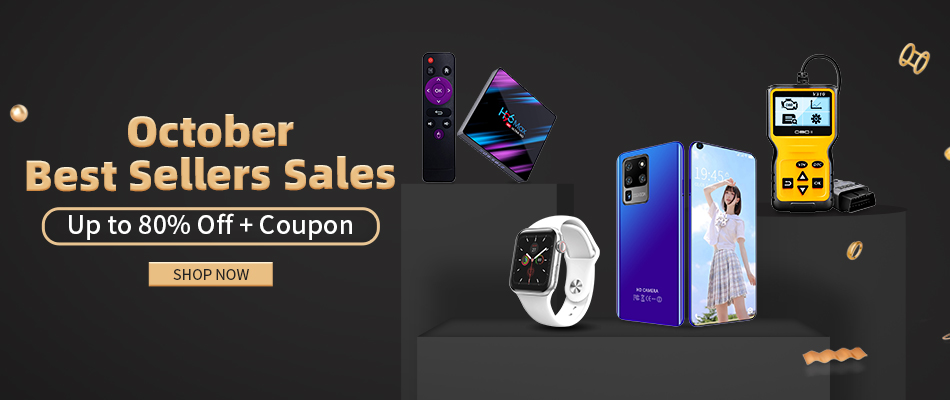





Sem comentários:
Enviar um comentário